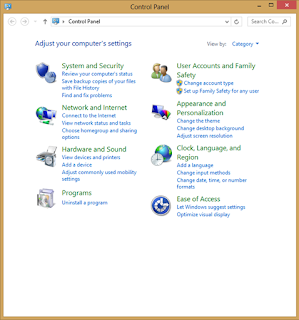Saya mau berbagi sedikit seputar pengalaman saya tentang sharing printer. Sharing berasal dari kata share (berbagi) sedangkan printer adalah perangkat output komputer yang berfungsi untuk mengeluarkan hasil pekerjaan ke dalam bentuk kertas.
Mencetak sebuah naskah biasa dilakukan dengan menyambungkan komputer/laptop ke printer secara langsung dengan menggunakan kabel USB. Lalu bagaimana kalau kita ingin mencetak naskah dari jarak jauh menggunakan kabel jaringan (RJ45) atau Wifi?
Mudah sekali, Cukup sambungkan komputer/laptop ke jaringan kemudian setting printer menjadi share (sharing printer).
Tapi bagi yang belum tahu prosedurnya, coba perhatikan langkah-langkah di bawah ini:
(jaringan komputer sudah terhubung)
SETTING SERVER (PEMBAGI SUMBER DAYA)
1. Untuk windows 8, klik Start ketik “control panel” tanpa tanda petik.
2. Kemudian pilih control panel atau jika tampilan persis seperti di atas tekan “enter” saja. Lalu akan muncul kotak dialog control panel
3. Pada category “Hardware and Sound” pilih “View device and printers”. Selanjutnya akan muncul kotak dialog Device and Printers
4. Pada daftar printer, pilih printer yang akan di sharing kemudian klik kanan pilih “
Printer Properties”. Kemudian muncul kotak dialog properties dari printer dimaksud.
5. Kemudian pilih Tab “Sharing” cek “Share this printer” setelah klik OK
6. Printer sudah sharing....
SETTING CLIENT(PEMAKAI SUMBER DAYA)
1. Buka Explorer kemudian Ke Drive Network, kemudian pilih Computer Server yang tersambung
2. Biasanya printer yang dishare akan muncul bersama dengan File Sharing
3. Double Click (klik dua kali) Printer yang dishare tersebut, Instalasi Network Printer berjalan
4. Setelah selesai, cek pada “device and printer” pada control panel,
5. Network printer siap digunakan.
Selamat Mencoba !